在 Windows 10 或 11 系统里,搜索历史也很容易找到。你可以直接按“Win + S”键,打开搜索框,然后就能看到“搜索记录”这几个字。点开旁边的“更多”按钮,就能查看完整的搜索历史了。
要是想删掉这些记录,也很简单。在搜索历史窗口里,找到右上角的“清除”按钮,点一下,所有记录就都没啦。
三、用安企神软件查看历史记录
如果你需要更全面、更专业的监控和查看历史记录,可以选择使这款软件。
不仅可以查看文件操作记录,还能查看网页浏览记录和搜索记录。以下是具体操作步骤:
安装软件:首先,在需要监控的电脑上安装客户端软件,在管理员电脑上安装管理端。
登录管理端:登录软件的管理端,确保拥有相应的权限。
配置测罗:可以需求进行配置。例如,开启“网络审计”功能,勾选“开启网站浏览审计”和“开启网络搜索审计”。
查看记录:进入“网络审计”模块,点击“浏览网站”或“搜索记录”,即可查看员工的网页浏览和搜索记录。
系统会提供多维度的数据分析功能,你可以按时间范围、关键词等条件筛选特定的记录。
导出数据:如果需要进一步分析,还可以将这些记录导出为Excel格式,方便后续处理。
四、查看最近使用的文件和程序
有时候我们想找一个刚刚打开过的文件,却忘了它在哪儿。这时候可以按“Win + R”键,打开运行窗口,输入“recent”并回车。这样就能看到一个文件夹,里面全是最近使用过的文件的快捷方式。
同样地,你还可以查看最近使用的应用程序。按“Win + R”键,输入“C:\Windows\Prefetch”,就能看到哪些程序被使用过。
五、用事件查看器查看系统日志
如果你对电脑的运行情况感兴趣,或者想看看电脑有没有出什么问题,可以使用事件查看器。按“Win + R”键,输入“eventvwr.msc”,打开事件查看器。
在里边的“Windows 日志”里,你可以查看各种系统事件和日志,说不定能找到一些有用的信息呢。
六、查看活动历史记录
Windows 系统还有一个“活动历史记录”的功能。按“Win + I”键,打开设置界面,点击“隐私”,然后找到“活动历史记录”。
在这里,你可以选择是否让系统保存你的活动历史,包括搜索记录、使用应用程序的情况等。
如果你不想让系统保存这些记录,可以取消勾选“在此设备上存储我的活动历史记录”。
要是想清除已经保存的记录,就点击“清除活动历史记录”。
总结
看完了上面这些方法,是不是觉得查看电脑历史搜索记录其实很简单呢?
不管是通过浏览器、系统自带的功能,还是用专业软件,都能轻松搞定。
不过,也要注意保护好自己的隐私哦,毕竟有些记录可能涉及到个人隐私,不想让别人看到的话,记得及时清理掉。
以上就是小编为您分享的全部内容啦,还有更多想要了解的欢迎在评论区留言或私信哦!
小编:倩倩返回搜狐,查看更多